Innehållsförteckning
Som du kanske vet är det viktigt att skydda din dator och din personliga information med lösenord. Ett starkt lösenord ger dig ett bättre skydd mot hackare och skadlig kod.
För extra säkerhet är det också bra att byta lösenord ofta för att skydda din integritet. I listan nedan hittar du alla tillgängliga metoder för att ändra ditt Windows-lösenord eller för att återställa en annan användares lösenord.
Hur du ändrar/återställer lösenordet i Windows 11/10/8.1/7 OS. *
Anteckningar:
1. Om du vill återställa Windows-lösenordet för ett annat konto följer du instruktionerna i metod 3, 4 eller 5.
2. Om du vill återställa ditt Windows-lösenord om du glömmer det, se instruktionerna i den här artikeln: Så här återställer du Windows-lösenordet om du glömmer det.
För Microsoft-konton:
Om du ansluter till Windows 10/11 med hjälp av ett MS-konto och vill ändra ditt lösenord går du till sidan Microsoft-konto och på Säkerhet klickar du på Ändra mitt lösenord Följ instruktionerna och ange det nya lösenordet. När du har ändrat lösenordet, starta om datorn och logga in i Windows 10/11 med det nya lösenordet.

För lokala konton:
Om du loggar in i Windows med ett lokalt konto följer du någon av metoderna nedan för att ändra ditt lösenord.
1. Kontoinställningar
2. CTRL + ALT + DEL
3. Kontrollpanelen
4. Kommandotolken
5. Lokala användare och grupper
Metod 1. Ändra lösenordet i alternativ för konton.
Den första och vanliga metoden för att ändra lösenordet i Windows är att använda inloggningsalternativen i Kontoinställningar.
1. Tryck på Windows + I-nycklar tillsammans för att öppna Windows Inställningar och välj Konton från listan över tillgängliga alternativ.
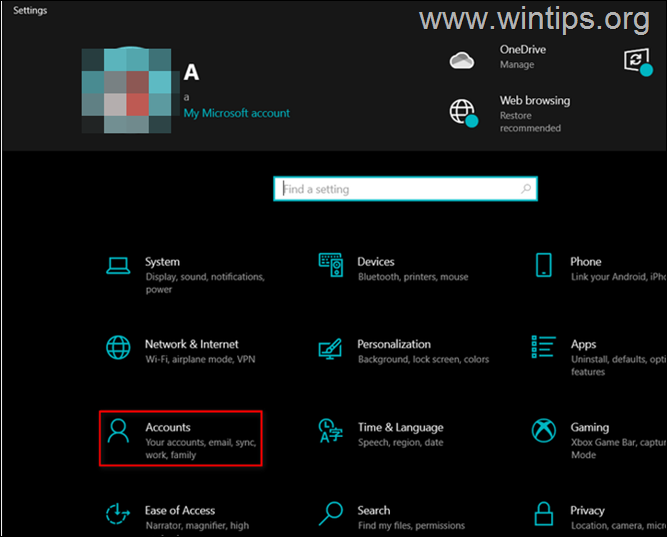
2. Klicka på Alternativ för inloggning i den vänstra rutan och välj Lösenord i den högra delen av fönstret.
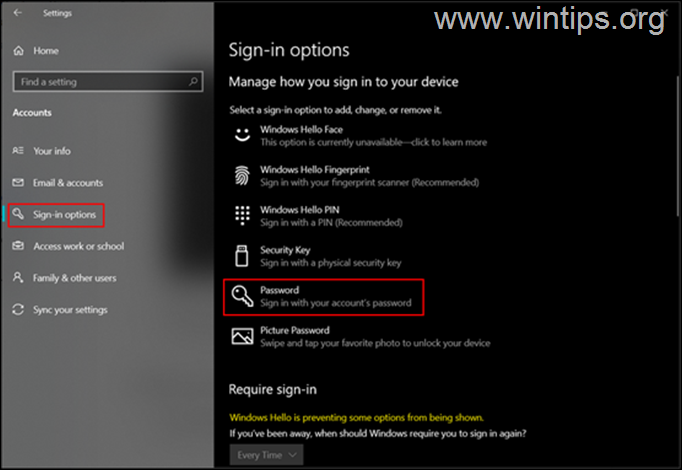
3. Klicka nu på Ändra under Lösenord.
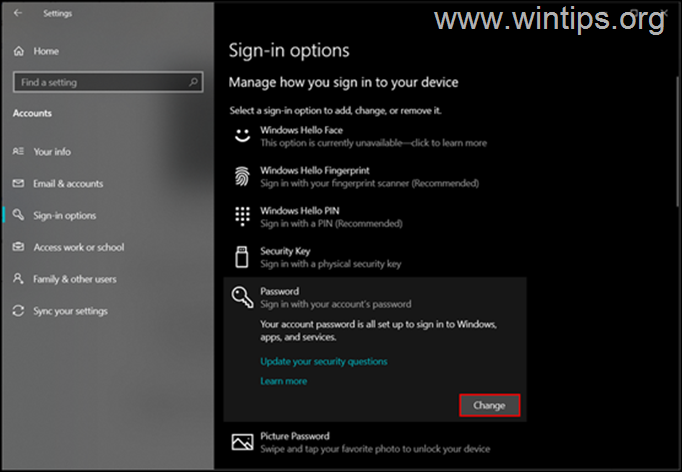
4. Skriv in ditt nuvarande lösenord först, skriv sedan det nya och klicka på OK . (Du måste ange det nya lösenordet två gånger för att bekräfta det.).
5. Starta om datorn och logga in i Windows med det nya lösenordet.
Metod 2. Ändra Windows-lösenord från alternativen Ctrl + Alt + Delete.
Nästa och enkla metod för att ändra lösenordet till ditt konto är att använda Ctrl+Alt+Delete-alternativet "Ändra lösenord".
1. Tryck på Ctrl+Alt+Del på tangenterna på tangentbordet.
2. Klicka på Ändra ett lösenord på skärmen.
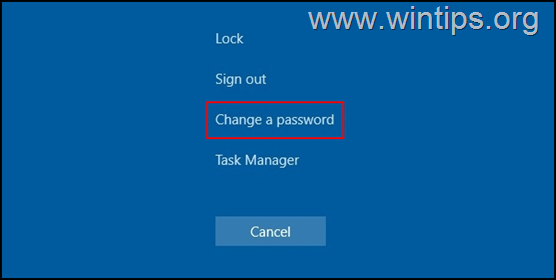
3. På nästa skärm anger du ditt nuvarande lösenord och skriver sedan det nya lösenordet som du vill ange två gånger.
4. När du är klar trycker du på Gå in på eller klicka på Piltangenten är kopplad till i rutan Bekräfta lösenord för att tillämpa ändringen.
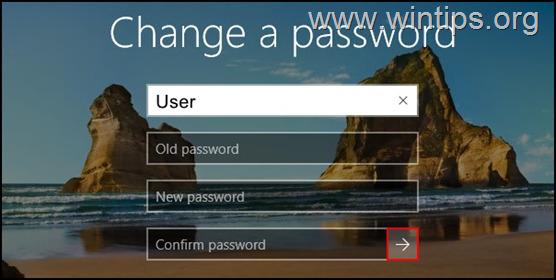
5. Starta om din dator, eller Utskrift och logga in igen för att genomföra ändringarna.
Metod 3. Återställ Windows Password från kontrollpanelen.
Den klassiska metoden för att ändra ditt lösenord, eller för att återställa en annan användares lösenord*, är att använda alternativen för användarkonton i Kontrollpanelen.
Obs: Om du vill återställa en annan användares lösenord måste du logga in i Windows med ett konto med administratörsrättigheter.
1. I sökrutan skriver du kontrollpanel för att öppna den.
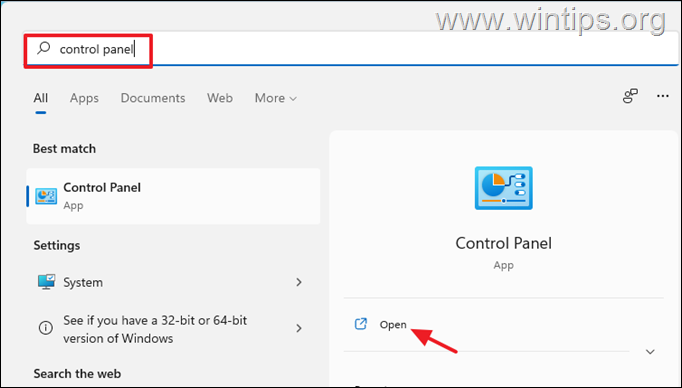
2. Ändra "Visa efter" till "Små ikoner" och öppna Användarkonton .
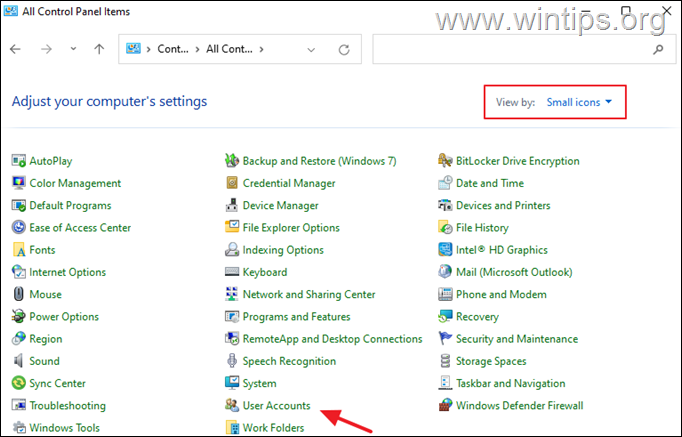
3. Klicka nu på Hantera ett annat konto alternativ.
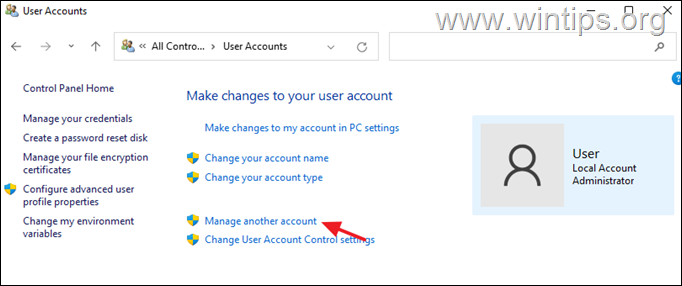
4. Välj nu det konto som du vill ändra lösenordet för.
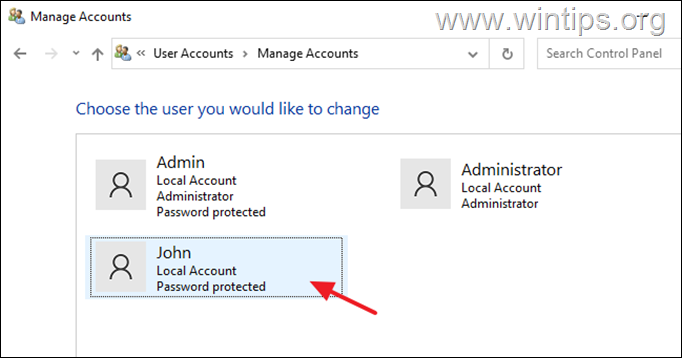
5. Klicka nu på Ändra lösenordet .
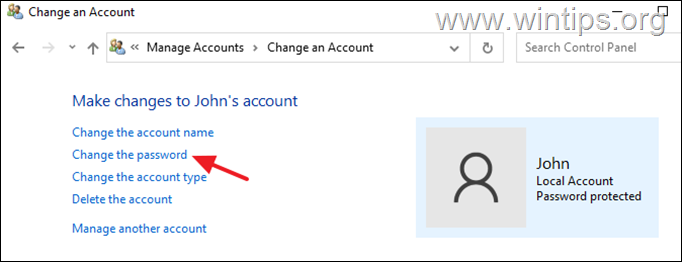
6. Skriv nu det nya lösenordet två gånger och klicka på Ändra lösenord.
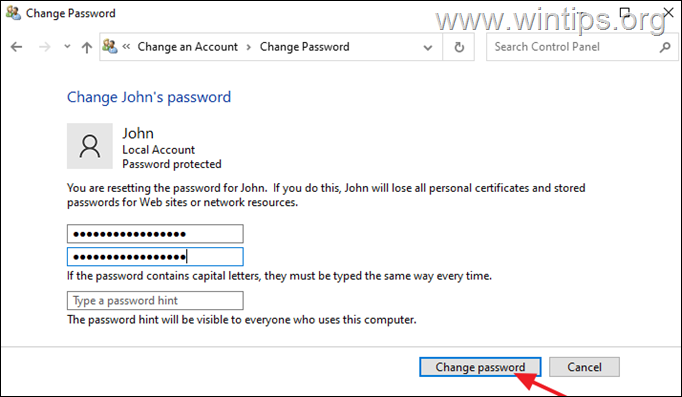
Metod 4. Ändra eller återställ lösenordet från kommandotolken.
En av de klassiska metoderna för att ändra ett lösenord i Windows är att använda kommandot "net user":
1. I sökrutan skriver du cmd och sedan öppna Kommandotolken som administratör .
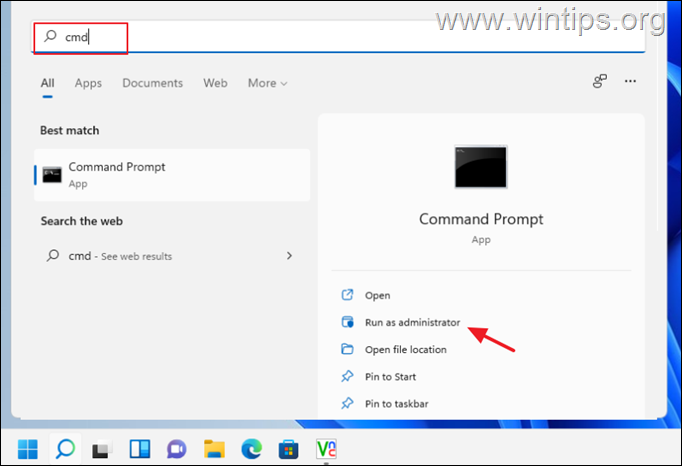
3. I fönstret Kommandotolken anger du följande kommando för att lista alla användare i Windows.
- nätanvändare
4. Leta nu upp användarnamnet för det konto/den användare som du vill ändra lösenordet för och ge följande kommando för att ändra lösenordet:
- net user Användarnamn NewPassword
Anmärkning: Byt ut Användarnamn med ditt användarnamn och ersätt NewPassword med det lösenord som du vill använda.
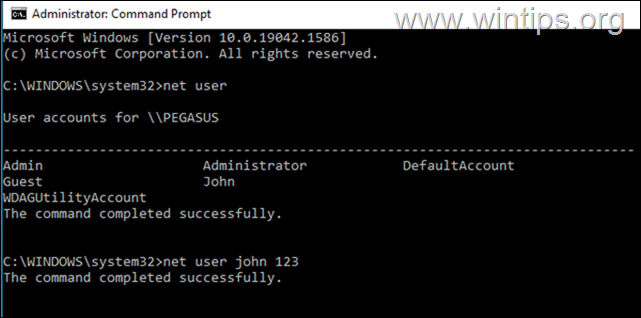
Metod 5. Återställ Windows Password med hjälp av verktyget LUSRMGR.MSC.
Om du har Windows 10/11 Professional kan du återställa Windows-lösenordet från alternativen Lokala användare och grupper:
1. Tryck på Windows + R-nycklar tillsammans för att öppna en Kör dialog.
2. Typ lusrmgr.msc i textfältet i dialogrutan och tryck på Gå in på .
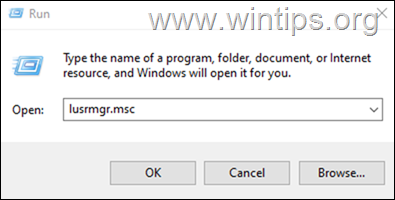
3a. Välj Användare till vänster.
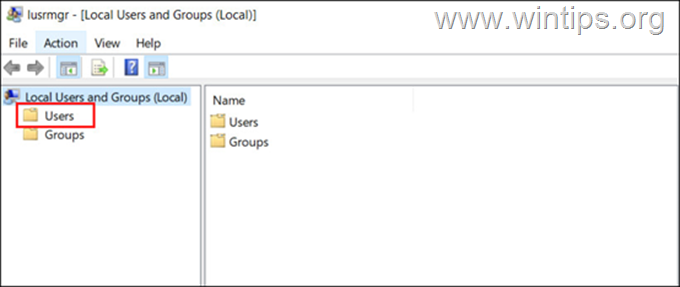
3b. Högerklicka nu på det konto som du vill ändra lösenordet och välj Ange lösenord från kontextmenyn.
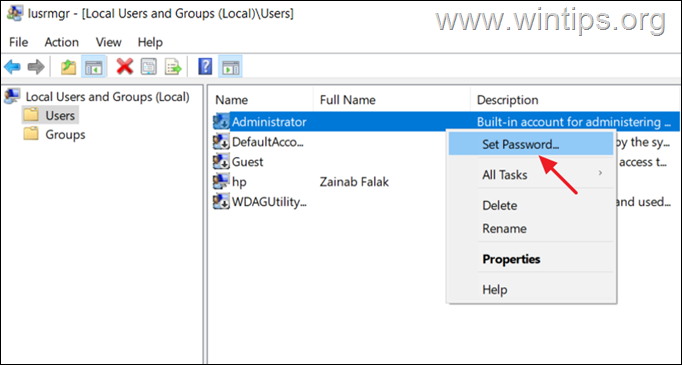
4. Välj Fortsätt i dialogrutan.
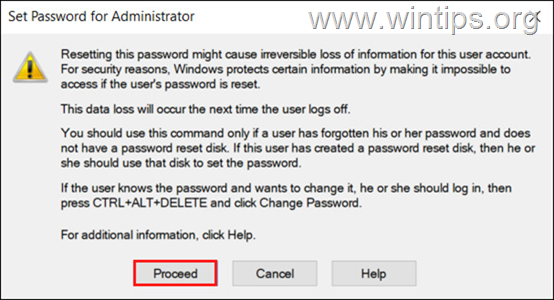
5. Ange nu det nya lösenordet och bekräfta det. När du är klar klickar du på OK för att spara ändringarna.
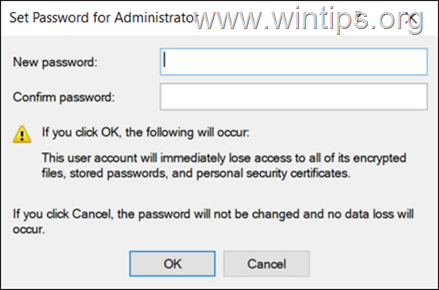
Vilken metod fungerade för dig?
Låt mig veta om den här guiden har hjälpt dig genom att lämna en kommentar om dina erfarenheter. Gilla och dela den här guiden för att hjälpa andra.

Andy Davis
En systemadministratörs blogg om Windows





